Το πρόγραμμα για τον απομακρυσμένο έλεγχο του android. Τηλεχειριστήριο Android Google - μια βολική υπηρεσία για τη διαχείριση πληροφοριών εξ αποστάσεως
Μέχρι πρόσφατα, ο τηλεχειρισμός του Android Google ήταν διαθέσιμος μόνο μέσω προγράμματος περιήγησης από τηλέφωνο ή υπολογιστή. Ταυτόχρονα, η υπηρεσία πήρε πολύ χρόνο για να φορτώσει, καταναλώθηκε ένας μεγάλος αριθμός απόΗ κίνηση στο Διαδίκτυο και η χρήση του δεν ήταν πάντα εύκολη και βολική. Προσφέρουμε να εξετάσουμε μια ειδική εφαρμογή για διαχείριση gadget για κινητάμε λειτουργικό Android, το οποίο μπορείτε να το κατεβάσετε δωρεάν από το Playmarket.
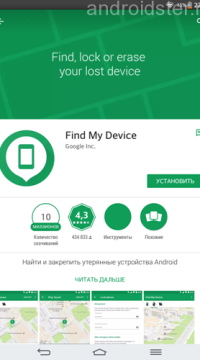
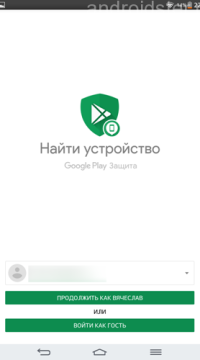
Επιλογή λογαριασμός

Οροι χρήσης
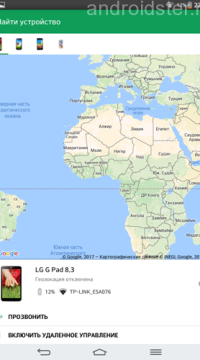
Γενική άποψη του χάρτη και της διεπαφής
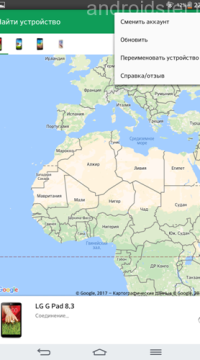
βασικές ρυθμίσεις
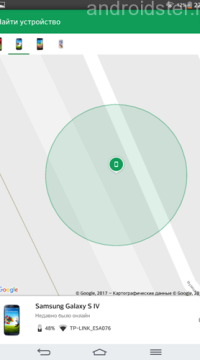
Ανίχνευση τηλεφώνου
Περιγραφή
Οι χρήστες συσκευών Android περίμεναν εφαρμογή για κινητότηλεχειριστήριο και παρακολούθηση της θέσης των gadget. Μια παρόμοια υπηρεσία web επιβραδύνθηκε αισθητά, ειδικά σε παλαιότερα μοντέλα τηλεφώνων, παρά τις ίδιες δυνατότητες. Τώρα δεν χρειάζεται να περιμένετε να φορτώσει ο ιστότοπος, απλώς κάντε κλικ στο εικονίδιο της εφαρμογής από την επιφάνεια εργασίας για να ανοίξει ισχυρό εργαλείομε τηλεχειριστήριο από την Google.
Διεπαφή
Η εμφάνιση της εφαρμογής μοιάζει με την ιστοσελίδα της υπηρεσίας τηλεχειρισμού για συσκευές Android από την Google. Το μεγαλύτερο μέρος της οθόνης εργασίας καταλαμβάνεται από έναν χάρτη της περιοχής, στον οποίο τα smartphone και τα tablet που είναι εγγεγραμμένα στο δίκτυο εμφανίζονται ως κουκκίδες, που επισημαίνονται με κύκλους. Σε αντίθεση με έναν ιστότοπο, σε μια εφαρμογή για κινητά μπορείτε να δείτε όλες τις συσκευές σας ταυτόχρονα και από τις οποίες ξεκινήσατε το πρόγραμμα και τις οποίες πρέπει να βρείτε ή να αποκλείσετε. Η εναλλαγή μεταξύ τους είναι απλή, απλώς κάντε κλικ στο εικονίδιο που βρίσκεται στην επάνω περιοχή της οθόνης.
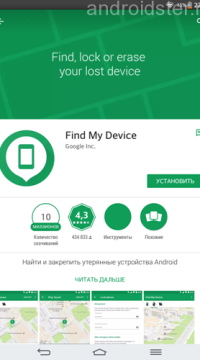
Σελίδα εφαρμογής στο playmarket
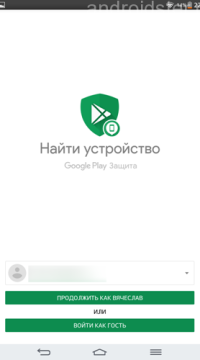
Επιλογή λογαριασμού

Οροι χρήσης
Κάτω από κάθε συσκευή, εμφανίζονται πληροφορίες σχετικά με την ημερομηνία της τελευταίας χρήσης της, καθώς και οι κύριες λειτουργίες, οι οποίες θα συζητηθούν στην επόμενη ενότητα. Στο επάνω μέρος της οθόνης υπάρχει μια γραμμή με το όνομα της εφαρμογής και το όνομα του λογαριασμού Google του τηλεφώνου που χρησιμοποιείται. Στα δεξιά, ως συνήθως, υπάρχει μια καρτέλα με ρυθμίσεις, με τη μορφή τριών κουκκίδων σε κάθετη απόσταση. Σε αυτό, ο χρήστης μπορεί να αλλάξει τον λογαριασμό, να ενημερώσει τα δεδομένα, να μετονομάσει τη συσκευή, να καλέσει βοήθεια ή να γράψει μια επιστολή στον προγραμματιστή.
Παρεμπιπτόντως, η εφαρμογή έχει τη δυνατότητα προβολής χάρτη με τρισδιάστατες διατάξεις κτιρίων. Το μέγεθός τους σε σχέση μεταξύ τους συμπίπτει σε κλίμακα και θα σας επιτρέψει να πλοηγηθείτε σε άγνωστες γωνιές της πόλης. Επίσης, όλοι οι δρόμοι και τα κύρια δημοτικά, εκπαιδευτικά και άλλου είδους ιδρύματα έχουν μια ονομασία που γίνεται διαθέσιμη όταν κάνετε μεγέθυνση στο χάρτη. Γενικά, η διεπαφή της εφαρμογής ευχαριστεί με την απλότητα και την ευκολία χρήσης της. Δεν πρέπει να προκύψουν δυσκολίες με την ανάπτυξή του, κάτι που απαιτείται σε περίπτωση στρεσογόνων καταστάσεων με κλοπή ή απώλεια κινητού τηλεφώνου.
Βασικά χαρακτηριστικά
Οι βασικές λειτουργίες της εφαρμογής για κινητά για τηλεχειρισμό κινητών τηλεφώνων στο Android από την Google είναι οι εξής:
- Αποκλείστε μια κινητή συσκευή που σας έκλεψαν ή χάθηκε. Σε αυτήν την περίπτωση, το σύστημα θα σας ζητήσει να εισέλθετε Νέος Κωδικόςκαι ένας εισβολέας απλά δεν μπορεί να χρησιμοποιήσει ένα κλεμμένο smartphone.
- Διαγράψτε τη λίστα επαφών σας και εσωτερική μνήμηαπό όλα τα δεδομένα, συμπεριλαμβανομένων των εγκατεστημένων εφαρμογών. Ουσιαστικά, αυτή η λειτουργία είναι επιστροφή της συσκευής στις εργοστασιακές ρυθμίσεις. Με αυτόν τον τρόπο, μορφοποιήστε κάρτα microSD, εάν αυτό χρησιμοποιηθεί σε τηλέφωνο ή tablet, θα είναι σχεδόν αδύνατο.
- Δείτε τη θέση όλων των κινητών συσκευών που σχετίζονται με έναν συγκεκριμένο λογαριασμό που είναι συνδεδεμένες στο διαδίκτυο.
- Δυνατότητα κλήσης κινητού ανά πάσα στιγμή πατώντας ένα ειδικό κουμπί. Σε αυτήν την περίπτωση, η επιθυμητή συσκευή θα ενεργοποιηθεί ηχητικό σήμαστη μέγιστη ένταση.
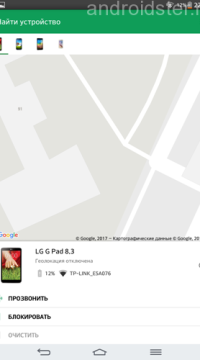
Λειτουργίες απομακρυσμένης πρόσβασης
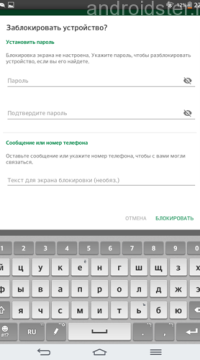
Ρύθμιση κλειδώματος
Η αρχή λειτουργίας και τα κύρια χαρακτηριστικά της εφαρμογής για κινητά είναι σχεδόν ακριβώς ίδια με την παρόμοια υπηρεσία στον ιστότοπο. Δεν χρειάζεται πλέον να εκτελείτε ένα σωρό περιττές λειτουργίες, γιατί με μερικά κλικ μπορείτε να μεταβείτε στον χάρτη, ο οποίος εμφανίζει όλα τα ενεργές συσκευές. Αυτό το πρόγραμμαμπορεί να είναι σε ζήτηση όχι μόνο όταν το κινητό σας τηλέφωνο έχει κλαπεί, αλλά και σε συνηθισμένες καθημερινές καταστάσεις.
Όσον αφορά την ακρίβεια της τοποθέτησης, εξαρτάται από πολλούς παράγοντες. Το πρώτο είναι σταθμούς βάσης φορέας κινητής τηλεφωνίας, από το οποίο θα εξαρτηθεί η πυκνότητα κάλυψης και το επίπεδο λήψης σήματος. Ο δεύτερος παράγοντας είναι οι συντεταγμένες Κεραίες Wi-Fiπου είχαν προηγουμένως αναγνωριστεί από άλλες κινητές συσκευές. Γενικά, η ακρίβεια τοποθέτησης θα είναι επαρκής για την παρακολούθηση μιας συγκεκριμένης οδού και της κατεύθυνσης κίνησης της συσκευής.
Συνιστούμε να παρακολουθήσετε ένα εκπαιδευτικό βίντεο σχετικά με την απομακρυσμένη πρόσβαση για τον έλεγχο ενός κινητού τηλεφώνου στο λειτουργικό σύστημα Android. Σημειώστε ότι οι δυνατότητες μιας τοποθεσίας υπολογιστή είναι σχεδόν ίδιες με την εξεταζόμενη εφαρμογή για κινητά.
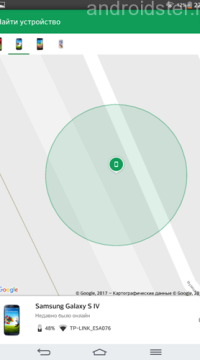
Ανίχνευση τηλεφώνου
Δυστυχώς έχει και μειονεκτήματα. Για παράδειγμα, για να εμφανίζεται η συσκευή στον χάρτη, πρέπει να είναι ενεργοποιημένη και να έχει πρόσβαση στο Διαδίκτυο. Επίσης, οι προγραμματιστές θα πρέπει να εργαστούν για τη μεταμφίεση, γιατί σε ένα χαμένο ή κλεμμένο τηλέφωνο, ένας εισβολέας θα δει ότι παρακολουθείται. Σε άλλες πτυχές, είναι σχεδόν αδύνατο να βρούμε σφάλμα στο πρόγραμμα, κάνει εξαιρετική δουλειά με τις λειτουργίες του και θα είναι χρήσιμο σε πολλούς χρήστες.
Η λειτουργία τηλεχειρισμού παρέχεται για προσωπικούς υπολογιστές και φορητές συσκευές - tablet και smartphone. Πολλές προσωπικές πληροφορίες αποθηκεύονται σε gadget: πληροφορίες για τον χρήστη, δεδομένα τραπεζικών καρτών και λογαριασμών. ΤηλεχειριστήριοΤο Android από υπολογιστή αυξάνει την ασφάλεια χρήσης πληροφοριών και βοηθά στην αλληλεπίδραση με τη συσκευή, ακόμα κι αν δεν βρίσκεται εντός εμβέλειας.
Τι είναι η απομακρυσμένη πρόσβαση στο Android
Για να ελέγξετε ένα smartphone, δεν απαιτούνται πλέον καλώδια: Συσκευή Androidμπορεί να συνδεθεί σε υπολογιστή χρησιμοποιώντας ειδικές εφαρμογές... Γίνεται δυνατή η διαχείριση δεδομένων από τη συσκευή - επαφές, εικόνες, βίντεο, προσωπικές πληροφορίες... Η σύνδεση δεν επηρεάζει τη λειτουργία του tablet ή του τηλεφώνου, ο χρόνος σύνδεσης διαρκεί μερικά δευτερόλεπτα.
Σε τι χρειάζεται
Ο τηλεχειρισμός ενός tablet Android δεν είναι απλώς μια άλλη "έξυπνη" επιλογή, επιτρέπει στον χρήστη:
- σε περίπτωση απώλειας ή κλοπής της συσκευής, ρυθμίστε έναν απομακρυσμένο αποκλεισμό πληροφοριών, τραβήξτε μια φωτογραφία του κλέφτη μπροστινή κάμερα;
- αντιγράψτε εικόνες, τυχόν αρχεία από το τηλέφωνό σας στον υπολογιστή σας ή το αντίστροφο, χωρίς Σύνδεση USBκαλώδια?
- εντοπίστε το τηλέφωνο του παιδιού, χρησιμοποιήστε την κάμερα ως εργαλείο παρακολούθησης.
Οφέλη και ευκαιρίες
Μακρινός Έλεγχος AndroidΕίναι ο αποκλεισμός προσωπικών δεδομένων σε περίπτωση απώλειας ή κλοπής ενός smartphone ή tablet: επαφές, φωτογραφίες, πληροφορίες σχετικά με τραπεζικές κάρτες, λογαριασμούς για κοινωνικά δίκτυα. Ο έλεγχος του Android μέσω υπολογιστή βοηθά στην εκτέλεση γονικός έλεγχοςτηλέφωνα παιδιών, ξεκινήστε τον εντοπισμό, την παρακολούθηση από βιντεοκάμερα.
Πώς να συνδέσετε το τηλεχειριστήριο Android
Ο υπολογιστής ελέγχεται εξ αποστάσεως μέσω πολλών εφαρμογών με διαφορετική λειτουργικότητα. Η σύνδεση μπορεί να διαφέρει: μέσω λογαριασμού Google ή κωδικού QR, εγγραφή στον ιστότοπο του κατασκευαστή, παροχή δεδομένων σχετικά με συσκευές. Για τον απομακρυσμένο έλεγχο ενός smartphone, πρόσβαση στις πληροφορίες του, πρέπει να εγκαταστήσετε την εφαρμογή και να εκτελέσετε μια σειρά από εντολέςστο μενού ρυθμίσεων, το οποίο συγχρονίζει τη λειτουργία του gadget και του υπολογιστή.
Απομακρυσμένη πρόσβαση Google
Πριν ξεκινήσετε τον απομακρυσμένο έλεγχο του Android, πρέπει να διευκρινίσετε την έκδοση του λειτουργικού συστήματος Android στο gadget: είναι δυνατή η υποστήριξη αυτής της επιλογής; Εάν δεν υπάρχει τέτοια λειτουργία στις ρυθμίσεις, πρέπει να χρησιμοποιήσετε τη λειτουργία ενημέρωσης συστήματος για να τελευταία έκδοση... Μετά από αυτό, βρείτε το στοιχείο "Τηλεχειριστήριο" (Ρυθμίσεις, Ασφάλεια, Διαχειριστές συσκευών), επιλέξτε το πλαίσιο απέναντι.
Η απομακρυσμένη πρόσβαση στο τηλέφωνο Android θα λειτουργεί μόνο όταν η συσκευή είναι συνδεδεμένη στο Διαδίκτυο (Wi-Fi ή δίκτυο κινητής τηλεφωνίας). Στον υπολογιστή σας, πρέπει να μεταβείτε στον ιστότοπο για να επιβεβαιώσετε τον κωδικό πρόσβασης για τον λογαριασμό σας Google. Θα έχετε πρόσβαση στις παρακάτω λειτουργίες:
- προσδιορισμός της θέσης της συσκευής·
- μια κλήση που θα χτυπήσει ακόμα κι αν το gadget είναι απενεργοποιημένο.
- απενεργοποιήστε το τηλέφωνο, αποκλείστε και διαγράψτε δεδομένα εάν κλαπούν ή χαθούν.
Προγράμματα και λογισμικό τρίτων κατασκευαστών
Η Google κυκλοφόρησε τη δική της εφαρμογή για τηλεχειριστήριο gadgets Βάση Android, αλλά υπάρχουν μερικά πιο αποτελεσματικά προγράμματα τρίτων:
- – δωρεάν πρόγραμμα, που καθιστά δυνατό τον έλεγχο ενός tablet και ενός smartphone από υπολογιστή και αντίστροφα.
- – δωρεάν εφαρμογήμε τη λειτουργία μετάδοσης της οθόνης smartphone στην οθόνη του υπολογιστή, υπάρχει διαχείριση δεδομένων, αλλά δεν υπάρχει άμεση εκκίνηση εφαρμογών.
- - μπορεί να εργαστεί με δεδομένα, εφαρμογές, να αντιγράψει γρήγορα δεδομένα σε υπολογιστή.
- - συνδέεται μέσω κωδικού QR, προβολή δεδομένων, φωτογραφιών, διαχείριση επαφών, σύνταξη SMS
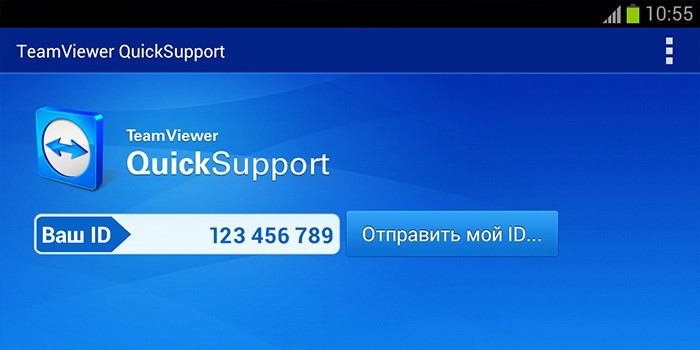
Από συσκευή Android
Υπάρχει Εφαρμογές Androidπου παρέχουν ανατροφοδότηση, καθιστούν δυνατή την εργασία σε υπολογιστή με κινητή συσκευήβασίζεται σε Android:
- Απομακρυσμένη επιφάνεια εργασίας Splashtop2- λειτουργεί κατά τη δημιουργία λογαριασμού στην υπηρεσία, διαχείριση της επιφάνειας εργασίας του υπολογιστή συστήματα Windowsμέσω του συστήματος αφής της οθόνης.
- TeamViewer- μια πολυλειτουργική εφαρμογή που παρέχει πρόσβαση σε υπολογιστή, εργασία με τα δεδομένα του και κάρτα μνήμης, μπλοκάροντας, συνδέοντας όχι μόνο με τον δικό σας, αλλά και με υπολογιστή τρίτου κατασκευαστή.
- - άνετη πλοήγηση, πολλές λειτουργίες σύνδεσης, in δωρεάν έκδοσημόνο ένας υπολογιστής είναι συνδεδεμένος.
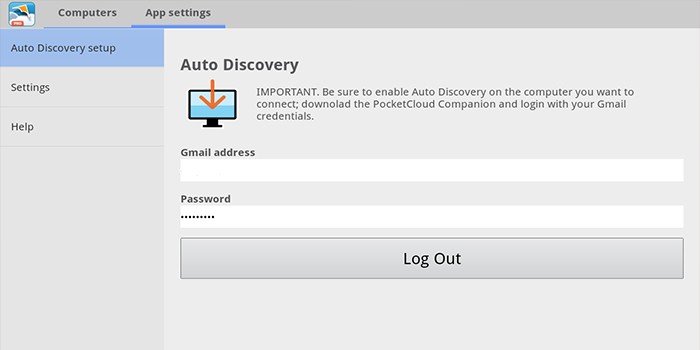
Σύνδεση μέσω ενσωματωμένων υπηρεσιών
Το σύστημα εφαρμογών Android διαθέτει ενσωματωμένες υπηρεσίες για τον έλεγχο του Android από υπολογιστή. Οι υπηρεσίες Google είναι ένας αποτελεσματικός τρόπος για απομακρυσμένη εργασία με κινητές συσκευές. Προσδιορισμός της θέσης του gadget, πραγματοποίηση κλήσης (ακόμη και σε απενεργοποιημένο τηλέφωνο), αποκλεισμός δεδομένων σε περίπτωση κλοπής ή απώλειας, πλήρης επανεκκίνηση Συστήματα Android, απενεργοποιήστε το τηλέφωνο εάν χρειάζεται.
Για να συνδεθείτε χρειάζεστε:
- Μεταβείτε στην ενότητα "Εφαρμογές" και μετά " Ρυθμίσεις Google».
- Επιλέξτε το στοιχείο "Ασφάλεια".
- Επιλέξτε το πλαίσιο δίπλα στο υποστοιχείο "Απομακρυσμένη αναζήτηση συσκευής".
- Ενεργοποιήστε τη γεωγραφική τοποθεσία (στις ρυθμίσεις μεταβείτε στην ενότητα "Προσωπικά", ενεργοποιήστε τον εντοπισμό τοποθεσίας).
- Σε υπολογιστή, μεταβείτε στον ιστότοπο της Google.
- Εισαγάγετε τον κωδικό πρόσβασης του λογαριασμού σας Google.
Έλεγχος του τηλεφώνου Android από τον υπολογιστή σας
Έχουν αναπτυχθεί αρκετές εφαρμογές που έχουν σχεδιαστεί για πρόσβαση σε κινητές συσκευές προσωπικός υπολογιστής... Η αρχή λειτουργίας και εγκατάστασης είναι παρόμοια, αλλά διαφέρουν ως προς τον τύπο σύνδεσης και τη λειτουργικότητα. Ορισμένα προγράμματα είναι δωρεάν για ιδιωτική χρήση, ενώ άλλα προσφέρουν ορισμένες επιλογές μόνο στην πληρωμένη έκδοση.
Λογαριασμός Google
Προϋποθέσεις για σύνδεση σε υπολογιστή με χρήση τηλεχειριστηρίου υπηρεσία Google- την παρουσία λογαριασμού, γιατί στη διαδικασία θα χρειαστεί να εισαγάγετε το όνομα χρήστη και τον κωδικό πρόσβασής σας στον υπολογιστή. Η σύνδεση πραγματοποιείται μέσω των ρυθμίσεων του τηλεφώνου, διαρκεί λιγότερο από ένα λεπτό:
- δυνατότητες προσαρμογής απομακρυσμένη πρόσβαση;
- επιβεβαίωση λογαριασμού·
- εργασία με τηλέφωνο και υπολογιστή.
Η ενσωματωμένη εφαρμογή βρίσκει το τηλέφωνο στην κάρτα, αυτό λειτουργεί ακόμα και όταν έχει τοποθετηθεί άλλη κάρτα SIM στη συσκευή. Εμφανίζεται η ώρα και η τοποθεσία της τελευταίας δραστηριότητας του τηλεφώνου. Χρήσιμη λειτουργία- αναγκαστική κλήση, ακόμα κι αν το smartphone είναι απενεργοποιημένο. Κλείδωμα δεδομένων, πλήρης επαναφοράΟι ρυθμίσεις βοηθούν εάν το τηλέφωνό σας χαθεί ή κλαπεί. Τα πλεονεκτήματα περιλαμβάνουν διαθεσιμότητα, ευκολία σύνδεσης. Μείον - περικομμένη λειτουργικότητα, αδυναμία τηλεχειρισμού Δεδομένα Android.
Μια δημοφιλής δωρεάν εφαρμογή που παρέχει απομακρυσμένο έλεγχο του Android χρησιμοποιώντας απομακρυσμένη σύνδεση με υπολογιστή. Υπάρχουν δύο τρόποι εγκατάστασης της υπηρεσίας AirDroid - μέσω ενός λογαριασμού Google, ενός λογαριασμού στον ιστότοπο του Airdroid ή ενός κωδικού QR, αλλά στη συνέχεια ο υπολογιστής και το gadget πρέπει να συνδεθούν στο ίδιο δίκτυο Wi-Fi. Για να χρησιμοποιήσετε προηγμένες δυνατότητες, απαιτείται πρόσθετη διαμόρφωση (παροχή δικαιωμάτων root).
Τα συν περιλαμβάνουν ένα απλό γρήγορη εγκατάσταση, βολική λειτουργικότητα, παρουσία πολλών λειτουργιών στη δωρεάν έκδοση. Μειονεκτήματα - η πλήρης έκδοση απαιτεί να εγκαταστήσετε την εφαρμογή με επιπρόσθετες ρυθμίσεις... Ορισμένες λειτουργίες είναι διαθέσιμες για χρήματα. Χαρακτηριστικά της εφαρμογής Airdroid (δωρεάν):
- πίνακας ελέγχου, εργασία με δεδομένα, μουσική, φωτογραφίες.
- λίστα μηνυμάτων·
- αναζήτηση τηλεφώνου χρησιμοποιώντας ηχητική ειδοποίηση.
- αλλαγή του τηλεφώνου σε αθόρυβη λειτουργία.
- χρήση μπροστινής και κανονικής κάμερας (με χρέωση).
- μεταφορά αρχείων άνω των 50MB (με πληρωμή).

Η εφαρμογή Airmore έχει σχεδιαστεί για να παρέχει απομακρυσμένο έλεγχο της συσκευής σας Android από τον υπολογιστή σας. Η απομακρυσμένη σύνδεση δεν απαιτεί πληροφορίες λογαριασμού, η σύνδεση περνά μέσω κωδικού QR Πλεονεκτήματα της εφαρμογής - το πρόγραμμα είναι δωρεάν, δεν υπάρχει όριο στο μέγεθος των αντιγραμμένων αρχείων, εύκολη εγκατάσταση. Τα μειονεκτήματα περιλαμβάνουν την έλλειψη έκδοσης στη ρωσική γλώσσα.
Η διαδικασία εγκατάστασης είναι απλή: εγκατάσταση μέσω ενός προγράμματος περιήγησης στον υπολογιστή σας και, στη συνέχεια, πατήστε το κουμπί της κάμερας κατά τη σάρωση γραφικός κώδικαςαπό το παράθυρο της οθόνης. Στη συνέχεια κατεβάστε την εφαρμογή από Google Playκαι βάλτε το στο τηλέφωνό σας. Λειτουργικότητα εφαρμογής:
- πλήρης πρόσβασηστον διαχειριστή αρχείων, τις επαφές και τα SMS.
- ταυτόχρονες ειδοποιήσεις σε υπολογιστή και κινητό τηλέφωνο.
- έλεγχος κάμερας οθόνη κλειδώματος?
- προσδιορισμός της θέσης του τηλεφώνου.
- δημιουργία αντίγραφα ασφαλείαςμεταφορά αρχείων οποιουδήποτε μεγέθους.
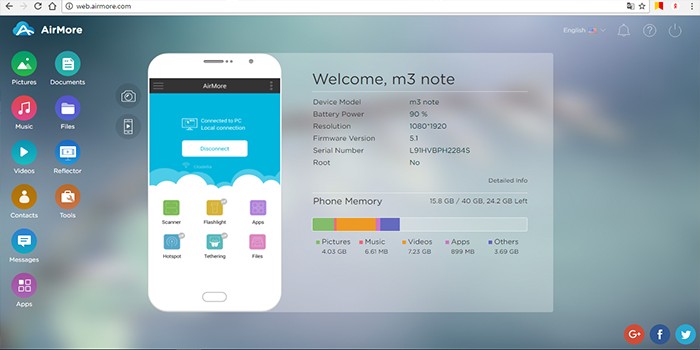
Ένα λειτουργικό πρόγραμμα για το συγχρονισμό φορητών συσκευών πλατφόρμα Androidμε υπολογιστή. Βολικό στη χρήση όταν συνδέεται σε υπολογιστή με καλώδιο ή Δίκτυα Wi-Fi(χρειάζεται σάρωση κωδικού QR). Πρέπει να κατεβάσετε την εφαρμογή και για τις δύο συσκευές, να εκτελέσετε το πρόγραμμα. Ορισμένες λειτουργίες ενδέχεται να απαιτούν δικαιώματα root. Η υπηρεσία MobileGo παρέχει:
- εργασία με επαφές, κλήσεις.
- αντιγραφή αρχείων σε υπολογιστή.
- προβολή και μετατροπή αρχείων βίντεο στην οθόνη.
- δουλεύω με ΕΜΒΟΛΟτηλέφωνο;
- δουλεύω με εγκατεστημένες εφαρμογέςκαι με τον διαχειριστή συσκευών.
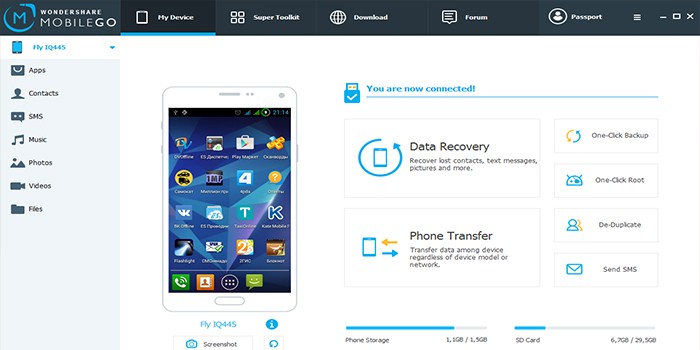
Δημοφιλής εφαρμογή για τηλεχειρισμό συσκευών Android από προσωπικό υπολογιστή, δωρεάν για προσωπική χρήση. Εγκαθίσταται στον υπολογιστή και τη συσκευή και, στη συνέχεια, δημιουργείται ένα login και ένας κωδικός πρόσβασης για τον υπολογιστή. Επιπλέον, πρέπει να εισαγάγετε τον αριθμό αναγνώρισης του smartphone. Η σύνδεση για τον έλεγχο της συσκευής Android είναι ασφαλής. Λειτουργεί σε όλα τα λειτουργικά συστήματα.
Χαρακτηριστικά του TeamViewer QuickSupport:
- εργασία με αρχεία, υπάρχει μια επιλογή για να επιλέξετε το φάκελο προορισμού.
- εργασία με εφαρμογές?
- μετάδοση της οθόνης smartphone στην οθόνη, μεταφορά στιγμιότυπων οθόνης.
- προβολή πληροφοριών σχετικά με την κατάσταση του συστήματος.
- χωρίς περιορισμό στο μέγεθος των μεταφερόμενων αρχείων.
Έλεγχος υπολογιστή από το android
Με την επιλογή τηλεχειρισμού υπολογιστή από smartphone, καθίσταται δυνατή η εργασία με αρχεία σε υπολογιστή, ο έλεγχος προγραμμάτων και η μετάδοση της επιφάνειας εργασίας στην οθόνη μιας κινητής συσκευής και τυχόν gadget που είναι συνδεδεμένα σε αυτήν. Κατά κανόνα, κατά τη σύνδεση, πρέπει πρώτα να εγγραφείτε στον ιστότοπο του κατασκευαστή της εφαρμογής και να εισαγάγετε τα στοιχεία σύνδεσης και τον κωδικό πρόσβασης που έχετε λάβει εκεί.
Εφαρμογή με πληρωμένη και δωρεάν (με χρήση μόνο ενός υπολογιστή) έκδοση. Η διαφορά από άλλα προγράμματα είναι η επιλογή της μεθόδου σύνδεσης (μέσω λογαριασμό google, RDP ή VNC). Είναι κατάλληλο για αρχάριους και προχωρημένους χρήστες, η λειτουργικότητά του είναι πλούσια. Εμφανίζει πλήρως την επιφάνεια εργασίας στην οθόνη της κινητής συσκευής, προσαρμόζεται χρησιμοποιώντας συγκεκριμένες κινήσεις και εικονικό πληκτρολόγιο.
Για να συνδέσετε το πρόγραμμα, πρέπει να κάνετε λήψη της εφαρμογής από τον επίσημο ιστότοπο του προγραμματιστή στον υπολογιστή και το smartphone σας. Ακολουθεί εγγραφή, εισαγωγή δεδομένων για συσκευές. Τα συν περιλαμβάνουν γρήγορη εγκατάστασηκαι προσαρμογή, βολική γραμμή εργαλείων, προηγμένη λειτουργικότητα. Από τα μειονεκτήματα - στη δωρεάν έκδοση, ένας υπολογιστής είναι συνδεδεμένος, μετά την αγορά ενός επί πληρωμή, συνδέονται έως και πέντε μηχανές, αποθήκευση στο σύννεφογια πληροφορίες Splashtop. Το κόστος της πληρωμένης έκδοσης είναι χαμηλό - περίπου 160 ρούβλια.

Νέος έκδοση για κινητάγνωστό πρόγραμμα για απομακρυσμένη πρόσβαση σε υπολογιστή. Εύκολη εγκατάσταση (και στα δύο μέσα), ασφαλής σύνδεση, φιλική προς το χρήστη διεπαφή... Η δωρεάν έκδοση περιλαμβάνει μετάδοση στην επιφάνεια εργασίας, διαχείριση δεδομένων, πληκτρολόγιο και έλεγχο ήχου. Στην πληρωμένη έκδοση, η λειτουργικότητα του λογισμικού είναι ευρύτερη - παρακολούθηση βίντεο από υπολογιστή, διαχείριση εκτύπωσης και μεταφορά αρχείων. Για να ρυθμίσετε μια σύνδεση, απαιτείται εγγραφή στον ιστότοπο του κατασκευαστή, τα δεδομένα της κινητής συσκευής.
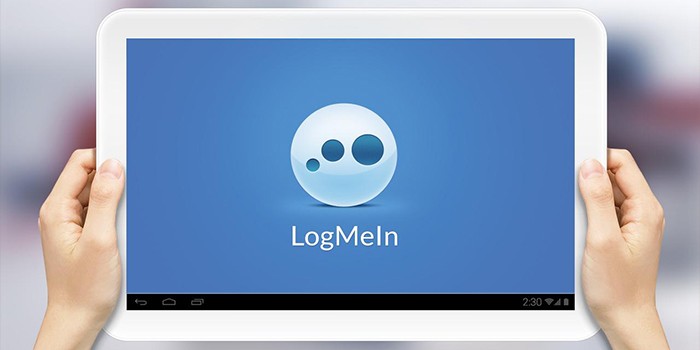
βίντεο
Τα tablets έχουν ολοένα και μεγαλύτερη ζήτηση ως βολικό εργαλείο για την κατανάλωση ψηφιακών δεδομένων. Επιπλέον, παρέχουν απεριόριστη πρόσβαση σε σχεδόν όλα τα παιχνίδια, ταινίες, βιβλία. Επιπλέον, εάν η ανάγνωση κειμένου σε μια μικρή οθόνη ενός gadget μπορεί να είναι αρκετά αποδεκτή, τότε η παρακολούθηση ταινιών (αν όχι στο δρόμο) απαιτεί μεγαλύτερο μέγεθοςδιαγώνιο της οθόνης. Για να γίνει αυτό, το tablet συνδέεται ως συσκευή πολυμέσων σε μια τηλεόραση με μεγάλη ή πολύ μεγάλη διαγώνιο. Για να το κάνετε αυτό, πρέπει να ξέρετε πώς να ελέγχετε τον υπολογιστή σας μέσω Android.
Συσκευές συγχρονισμού
Στην πραγματικότητα, η σύνδεση του tablet σας στον υπολογιστή σας είναι μια γρήγορη λύση. Ένα καλώδιο HDMI για αυτό είναι φθηνό και διαθέσιμο παντού. Αλλά προκύπτει η επόμενη δυσκολία - ο έλεγχος αναπαραγωγής, καθώς το μήκος του καλωδίου δεν θα επιτρέψει την πρόσβαση στον καναπέ και το τρέξιμο στη συσκευή όσο χρειάζεται είναι εντελώς άβολο. Θα ήταν ωραίο να ελέγχετε από απόσταση, για παράδειγμα, χρησιμοποιώντας ένα smartphone. Και είναι πιθανό ότι το δωρεάν βοηθητικό πρόγραμμα Tablet Remote θα βοηθήσει. Χάρη σε αυτήν, είναι εύκολο να κατανοήσετε και να ακολουθήσετε τις οδηγίες για τον έλεγχο του "Android" μέσω του "Android".

Τι είναι αυτή η εφαρμογή;
Το Tablet Remote είναι ένα εξειδικευμένο βοηθητικό πρόγραμμα που σας επιτρέπει να ελέγχετε το tablet σας χρησιμοποιώντας το κινητό σας τηλέφωνο. Έχει μερικά χαρακτηριστικά που πρέπει να γνωρίζετε.
Πρώτον, δεν είναι σύστημα απομακρυσμένης πρόσβασης όταν παρέχεται πλήρης έλεγχοςμια συσκευή όπως το Team Viewer. Το τηλεχειριστήριο tablet λειτουργεί με μετάδοση Wi-Fi ή Bluetooth. Εξαιτίας αυτού, η δυνατότητα εκτέλεσης ενεργειών όπως έλεγχος φωτεινότητας, έντασης ήχου, αναπαραγωγής και ορισμένων άλλων είναι περιορισμένη.
Δεύτερον, το βοηθητικό πρόγραμμα δεν απαιτεί δικαιώματα πρόσβασης διαχειριστή, πράγμα που σημαίνει ότι εκτελείται σχεδόν σε κάθε συσκευή. Αυτό το κάνει πολύ διαφορετικό από άλλα παρόμοια βοηθητικά προγράμματα. Για να ξεκινήσετε να χρησιμοποιείτε το πρόγραμμα, πρέπει να το εγκαταστήσετε και στις δύο συσκευές. Μετά την εκκίνηση του Τηλεχειριστηρίου Tablet στο tablet, ο χρήστης θα δει μια κινούμενη και ασυνήθιστη διεπαφή.

Πώς να ελέγξετε το "Android" μέσω του "Android": οδηγίες
Αρχικά, πρέπει να ελέγξετε και τις δύο υπάρχουσες επιλογές στην ενότητα SETUP. Αυτό θα επιτρέψει στο πρόγραμμα να χρησιμοποιηθεί ως απομακρυσμένο πληκτρολόγιο. Στη συνέχεια, πρέπει να ανοίξετε μια άλλη ενότητα - ΣΥΝΔΕΣΗ. Αυτό απαιτεί να πατήσετε το εικονίδιο με την εικόνα του ραντάρ και να περιμένετε να εντοπιστεί το τηλέφωνο από το tablet.
Πριν από αυτό, πρέπει να εκτελέσετε το βοηθητικό πρόγραμμα Tablet Remote στο smartphone σας. Όταν εμφανιστεί η σύνδεση στην οθόνη, κάντε κλικ σε αυτήν για να συνδέσετε τις συσκευές. Για ορισμένους, μια τέτοια ρύθμιση μπορεί να φαίνεται τρομακτική, αλλά θα απαιτηθεί μόνο μία φορά. Επιπλέον, θα αρκεί μόνο η εκκίνηση του προγράμματος και η σύνδεση των gadget με μία κίνηση.
Στη συσκευή που χρησιμοποιείται ως μακρινός, η ρύθμιση είναι πιο εύκολη. Πρέπει να εκτελέσετε το πρόγραμμα και να μεταβείτε στην ενότητα REMOTE. Εδώ είναι τα χειριστήρια με τη μορφή κουμπιών για έλεγχο φωτεινότητας, έντασης ήχου, αναπαραγωγής πολυμέσων και ούτω καθεξής. Είναι σημαντικό το τηλεχειριστήριο να λειτουργεί σε δύο λειτουργίες: οριζόντιο και κατακόρυφο. Στην κανονική θέση, το smartphone ελέγχει την αναπαραγωγή βίντεο ή μουσικής στο tablet. Μετά την αλλαγή της λειτουργίας, λειτουργεί ως ελεγκτής παιχνιδιού. Η αναπαραγωγή με MX Video Player, Double Twist, PowerAmp είναι εξαιρετική.

Κατά συνέπεια, με το βοηθητικό πρόγραμμα Tablet Remote, παρέχεται μια πραγματική επιλογή τηλεχειρισμού για ένα tablet που είναι συνδεδεμένο ως κουτί πολυμέσων σε μια τηλεόραση. Αυτή η μέθοδος ελέγχου του Android μέσω Android μπορεί να μην είναι τόσο βολική όσο οι λύσεις προφίλ με τηλεχειριστήριο, αλλά είναι δωρεάν και χρησιμοποιεί υπάρχουσες συσκευές χωρίς να χρειάζεται να αγοράσετε νέες.
Τηλέφωνο ως τηλεχειριστήριο
Συχνά είναι δύσκολο να βρείτε το τηλεχειριστήριο όταν παρακολουθείτε τηλεόραση, παρά το γεγονός ότι κινητό τηλέφωνοόλη την ώρα εκεί. Προκύπτει μια επιθυμία: «Ιδανικά, αν το κινητό ήταν τηλεχειριστήριο τηλεόρασης». Σήμερα είναι ήδη πραγματικότητα - όπως και ο έλεγχος ενός φορητού υπολογιστή μέσω Android. Η τηλεόραση μπορεί να ελεγχθεί από οποιοδήποτε smartphone Android. Δεν υποστηρίζουν όλες οι τηλεοράσεις αυτή τη δυνατότητα, αλλά οι Smart TV της LG και της Samsung μπορούν να αντιληφθούν το smartphone ως τηλεχειριστήριο. Ένα καλό παράδειγμα θα ήταν η διαχείριση Samsung TV Smart TV ES6100W με χρήση smartphone LG Optimus L7, βασισμένη στο Android 4.0 OS με λειτουργία Wi-Fi.
Για να χρησιμοποιήσετε πλήρως το TeamViewer, θα πρέπει να το εγκαταστήσετε στον υπολογιστή στον οποίο σκοπεύετε να το κάνετε απομακρυσμένη σύνδεση... Η εγκατάσταση της Γρήγορης Υποστήριξης του TeamViewer είναι επαρκής, αλλά είναι καλύτερο να χρησιμοποιήσετε τη δωρεάν πλήρη έκδοσηπρογράμματα και ρυθμίστε τις παραμέτρους της "μη ελεγχόμενης πρόσβασης". Θα σας επιτρέψει να συνδεθείτε σε μια απομακρυσμένη επιφάνεια εργασίας ανά πάσα στιγμή, εάν ο υπολογιστής είναι ενεργοποιημένος εκείνη τη στιγμή και έχει πρόσβαση στο Διαδίκτυο.
Πώς μπορώ να ξεκινήσω αυτό το πρόγραμμα;
Μετά την εγκατάσταση των απαιτούμενων λογισμικόπρέπει να εκκινήσετε το Team Viewer στην κινητή συσκευή σας και να εισαγάγετε το αναγνωριστικό και, στη συνέχεια, κάντε κλικ στο κουμπί "Τηλεχειριστήριο". Όταν σας ζητηθεί κωδικός πρόσβασης, καθορίστε είτε τον κωδικό πρόσβασης που δημιουργείται αυτόματα από το πρόγραμμα είτε αυτόν που ορίστηκε κατά τη διαμόρφωση της "μη ελεγχόμενης πρόσβασης". Μετά τη σύνδεση, θα εμφανιστούν πρώτα οδηγίες για τη χρήση χειρονομιών στην οθόνη της συσκευής και, στη συνέχεια, στην επιφάνεια εργασίας του υπολογιστή σε tablet ή τηλέφωνο. Έτσι, μπορείτε εύκολα να ελέγξετε τον υπολογιστή σας μέσω Android.
Στην κινητή συσκευή σας, χρησιμοποιώντας τα κουμπιά στο κάτω μέρος του πίνακα TeamViewer, μπορείτε να αλλάξετε τον έλεγχο του ποντικιού, να εμφανίσετε το πληκτρολόγιο ή να χρησιμοποιήσετε χειρονομίες των Windows 8 ενώ είστε συνδεδεμένοι σε υπολογιστή από αυτό λειτουργικό σύστημα... Είναι δυνατή η εκ νέου φόρτωση των συντομεύσεων πληκτρολογίου μετάδοσης και το ζουμ. Αυτό μπορεί να είναι χρήσιμο για τηλέφωνα με μικρές οθόνες.
Διαδικασία μεταφοράς αρχείων στο TeamViewer για την πλατφόρμα Android
Εκτός από τον έλεγχο του ίδιου του υπολογιστή, μπορείτε να χρησιμοποιήσετε το TeamViewer για να μεταφέρετε μεταφορές αρχείων και προς τις δύο κατευθύνσεις μεταξύ του τηλεφώνου και του υπολογιστή. Για να ακολουθήσετε τις οδηγίες σχετικά με τον έλεγχο του Android μέσω Διαδικτύου, κατά την εισαγωγή του αναγνωριστικού για σύνδεση, πρέπει να επιλέξετε το στοιχείο "Αρχεία" παρακάτω. Στη διαδικασία εργασίας με αρχεία στο ίδιο το πρόγραμμα, χρησιμοποιούνται δύο οθόνες. Ένα από αυτά είναι σύστημα αρχείων απομακρυσμένος υπολογιστής, και το άλλο - μια κινητή συσκευή, μεταξύ της οποίας υπάρχει η δυνατότητα αντιγραφής αρχείων.
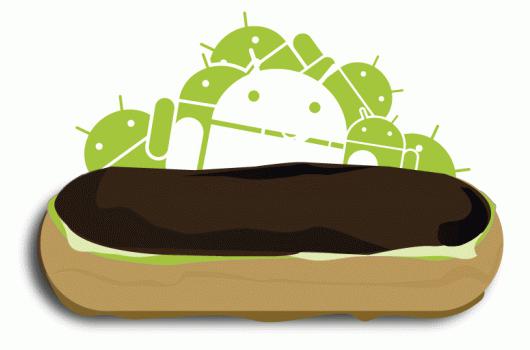
Στην πραγματικότητα, η χρήση του TeamViewer στο Android δεν είναι ιδιαίτερα δύσκολη, ακόμη και για αρχάριους. Αφού πειραματιστούν με το πρόγραμμα, όλοι θα μπορούν να καταλάβουν πώς να ελέγχουν έναν υπολογιστή μέσω Android.
